VPN eller Privat virtuelt nettverk gir brukerne et ekstra lag med anonymitet, da det er vanskelig å identifisere sanntidsplasseringen når noen bruker en VPN. Men mens du arbeider med et VPN, kan du se en 'Error Code-789' med en feilmelding om ekstern tilgang. Ingen grunn til å bekymre seg. Bare følg disse enkle løsningene for å løse problemet ditt.
Løsninger for å prøve i utgangspunktet-
1. Hvis dette er første gang dette skjer, start på nytt din datamaskin.
2. Deaktiver eller fjern antivirusprogramvaren du bruker på datamaskinen din.
Fix-1 Endre register-
Endring av registeret på datamaskinen kan løse problemet.
VIKTIG–
Du må klikke på “Fil” > “Eksport”For å lage en sikkerhetskopi av ditt eksisterende register. Du kan hente registret tilbake til det opprinnelige skjemaet hvis du i noen tilfeller har problemer med registeret.
1. Det du først må gjøre, er å trykke på Windows-tasten sammen medS‘Nøkkel. Skriv nå “regedit“.
2. Deretter trykker du enkelt påTast inn‘Nøkkel og du vil se Registerredigering har dukket opp på skjermen din.
3. Så gå denne veien-
Datamaskin \ HKEY_LOCAL_MACHINE \ SYSTEM \ CurrentControlSet \ Services \ PolicyAgent
4. På høyre side, Høyreklikk på plass og klikk deretter på “Ny>"Og klikk deretter på"DWORD (32-bit) verdi“.

5. Nå, Høyreklikk på “Ny verdi nr. 1"Og klikk deretter på"Gi nytt navn“.
6. Sett navnet som “AntaUDPEncapsulationContextOnSendRule“.
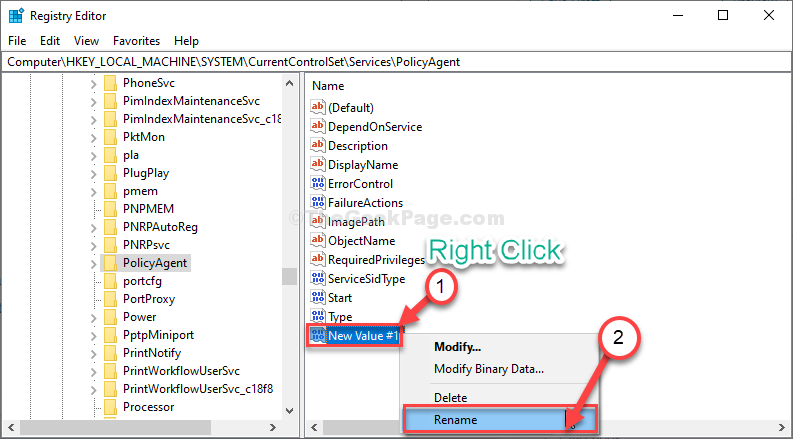
7. Nå, Dobbeltklikk på "AntaUDPEncapsulationContextOnSendRule”Verdi for å endre den.
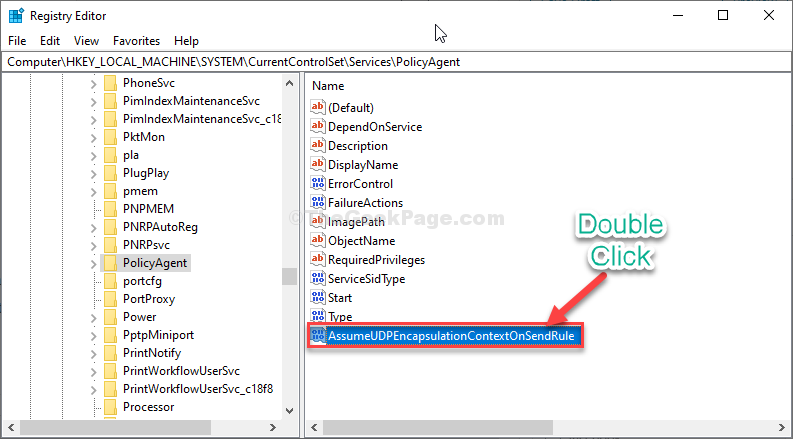
8. Sett 'Verdidata:' til "2“.
9. Klikk deretter på “OK“.

Lukk Registerredigering vindu.
Fix-2 Start på nytt og automatiser nødvendige tjenester-
Å tilbakestille nødvendige tjenester på datamaskinen din løser problemet.
1. Klikk på Windows-tasten. Så begynn å skrive “tjenester“.
2. Etter det må du slå Tast inn.
3. Dobbeltklikk på "IKE og AuthIP IPsec Keying Modules" service.

4. Klikk nå på “Start”For å starte tjenesten.
5. Klikk nå på rullegardinmenyen og velg “Automatisk“.

6. Klikk deretter på “Søke om”Og klikk på“OK“.

7. Bla ned for å finneIPSec Policy Agent" service.
8. Høyreklikk på “IPSec Policy Agent"Og klikk deretter på"Omstart”For å starte tjenesten.

8. Nå, Dobbeltklikk på "IPSec Policy Agent”Tjeneste for å endre innstillingene.
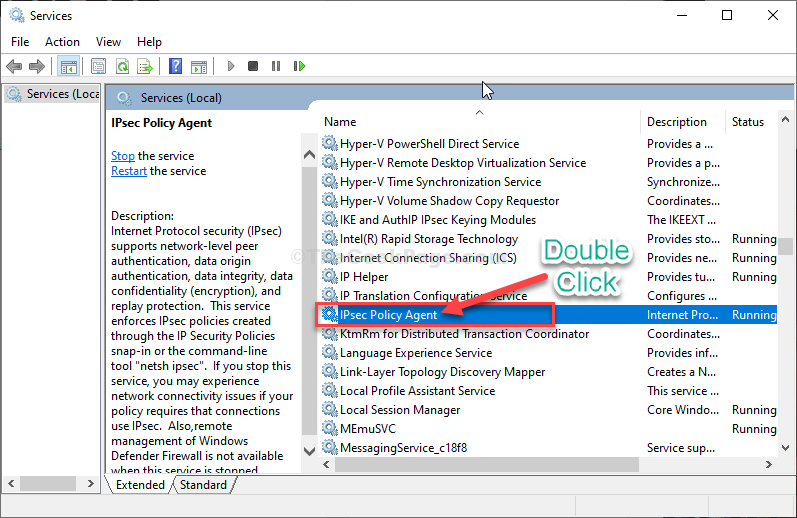
9. Klikk nå på rullegardinmenyen ved siden avOppstartstype:‘Og velg deretter“Automatisk“.
10. Hvis tjenesten ennå ikke skal starte, klikker du på “Start”For å starte tjenesten.
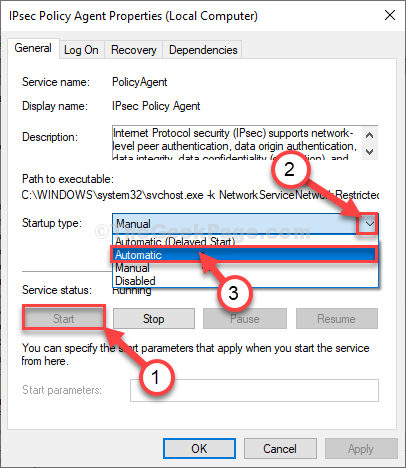
11. For å lagre denne endringen, klikk på “Søke om”Og klikk på“OK”

Lukk Tjenester vindu.
Start VPN-tjenesten på nytt. Den skal fungere normalt.


